U bekijkt een pagina die niet langer door SeniorWeb wordt bijgewerkt. Mogelijk is de informatie verouderd of niet meer van toepassing.
Gearchiveerd op 9 januari 2018.
Windows 8.1: upgradehulp
Artikel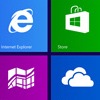
U weet niet zeker of u XP, Vista of Windows 7 wilt vervangen door de nieuwste versie, Windows 8.1? Dit artikel helpt u de knoop door te hakken.
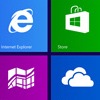

Inleiding
Windows 8 is sinds 26 oktober 2012 op de markt en inmiddels is de grote update naar 8.1 ook op grote schaal verspreid. Nieuwe computers worden met 8.1 geleverd en gebruikers die 8 al hadden, kunnen gratis opwaarderen. Het besturingssysteem besturingssysteem Een systeem dat een apparaat zoals computer, tablet of smartphone bestuurt. Een besturingssysteem is noodzakelijk om met softwareprogramma's te kunnen werken, maar ook met hardware die is aangesloten, zoals een muis. Voorbeelden van besturingssystemen zijn Windows, Linux, Android, MacOS, en iOS. Een besturingssysteem wordt ook wel een 'OS' genoemd, een afkorting van het Engelse 'Operating System'. wijkt nogal af van zijn voorgangers. Daarom vragen veel computeraars zich af of ze wel willen overgaan naar het nieuwe besturingssysteem. Na lezing van dit artikel kunt u besluiten of, en wanneer, u wilt overstappen naar Windows 8.1.
Is uw antwoord bevestigend, dan hebt u twee keuzes:
- Een upgrade van uw huidige systeem naar Windows 8.1. Een upgrade wil zeggen dat u Windows 8.1 installeert op uw huidige computer. Het is een geheel nieuwe installatie. In dit nieuwsbericht leest u er alles over.
- Een nieuwe pc of laptop aanschaffen met daarop Windows 8.1.
Welke keuze u ook maakt, u zult bestaande documenten, foto's, muziek, e-mails en andere persoonlijke bestanden willen behouden. In de artikelen 'Windows 8.1: overstaphulp bestanden overzetten' en 'Windows 8.1: overstaphulp e-mail behouden' besteden we daar aandacht aan. Wie overstapt van Windows XP of Vista naar 8.1, kan geen documenten en software behouden. U moet zelf uw belangrijke bestanden eerst kopiëren naar bijvoorbeeld een externe harde schijf.
Wat is Windows 8.1?
Windows 8.1 is het nieuwste besturingssysteem van Microsoft. Nummer 8 was de opvolger van Windows 7. Er zaten echter nog wat onhandigheden in. Die zijn deels verholpen met de upgrade naar versie 8.1.
In Windows 8.1 zitten vooral veranderingen die het gebruik makkelijker maken. Zo ziet u na installatie van Windows 8.1 weer een Startknop linksonder in beeld. Die brengt u naar het Startscherm. Ook het zoeken naar bestanden is makkelijker geworden. Begin op het Startscherm gewoon met typen en uw zoekscherm geeft alle treffers op de hele computer weer. Ook is het handig dat veelgebruikte functies weer makkelijker terug te vinden zijn. Zo kunt u via de rechtermuisknop een menu oproepen waarin het herstarten en uitzetten van de computer zitten.
Wilt u graag een beter beeld krijgen van Windows 8.1, lees dan het artikel 'Windows 8.1: de basis'. Lees ook 'Windows 8.1 gebruiken' om de veranderingen te zien.
Wel of niet upgraden?
De hamvraag is of u uw vertrouwde systeem moet bijwerken naar Windows 8.1. Waarom u het zou willen:
- In Windows 8.1 starten programma's sneller dan in bijvoorbeeld Windows 7.
- U kunt tal van tegels installeren die het internetten en computeren eenvoudiger maken. Zo is er een tegel genaamd Treintijden. Daarin kunt u snel een treinreis plannen. Reizen die u vaak onderneemt, kunt u opslaan. In het vervolg klikt u op de tegel, klikt u het traject aan waarlangs u wilt reizen en klikt u op Plan mijn reis. Voilá, de gewenste info verschijnt.
- U vindt het gewoon leuk of u bent nieuwsgierig naar Windows 8.1.
- U bent toe aan een nieuwe computer of laptop.
Waarom u het niet zou willen:
- U hebt geen zin om te moeten wennen aan een nieuw systeem.
- U ziet de voordelen van Windows 8.1 niet.
- U bent gehecht aan uw huidige e-mailprogramma. Windows 8.1 kent een standaard e-mailtegel en deze werkt anders dan u gewend bent. Het is wel mogelijk om Windows Mail (voorheen Windows Live Mail) te installeren, maar voor wie nog met Outlook Express werkt, zal de overgang groot zijn.
Prijzen
Windows 8.1 kost € 119,99 (adviesprijs). Het is ook mogelijk Windows 8.1 Pro te installeren. Deze versie kent extra mogelijkheden, die echter vooral voor het bedrijfsleven interessant zijn. Voor een upgrade naar Windows 8.1 Pro betaalt u € 279,99 (adviesprijs).
Zelf doen of niet?
Op de website van Microsoft leest u veelgestelde vragen over het overstappen naar Windows 8.1.
Hebt u momenteel Windows 7, dan kunt u de Upgrade-assistent van Microsoft gebruiken om te kijken of uw computer geschikt is. U kunt vanuit de assistent ook Windows 8.1 downloaden. Bij onze tests ging dit niet vlekkeloos. We raden het alleen gevorderde computeraars aan.
Hebt u nu Windows XP of Vista? Dan moet u een geheel nieuwe installatie uitvoeren met een dvd. Deze kunt u in de winkel kopen of via de site van Microsoft. Let op: hierbij worden uw bestaande documenten en programma's gewist. Test eerst wel of uw computer geschikt is. Microsoft biedt u een stappenplan aan daarvoor.
Zelf doen: de voorbereidingen
Wanneer u een upgrade uitvoert naar Windows 8.1, is het raadzaam eerst voorbereidingen te treffen. Let op de volgende punten:
- Maak een back-up van uw bestanden of van uw hele pc. Microsoft stelt dat bij een upgrade vanaf Windows 7 persoonlijke bestanden behouden blijven (als u daarvoor kiest), maar het is prettig een reservekopie achter de hand te hebben. Meer informatie over het maken van back-ups vindt u in het artikel 'Window 8.1: overstaphulp bestanden overzetten'. Bij Windows XP of Vista wordt er niks behouden dus moet u uw bestanden zelf eerst op bijvoorbeeld een externe harde schijf opslaan.
- Maak een lijst van programma's die u hebt geïnstalleerd en die u wilt blijven gebruiken. En als het betaalde software betreft: controleer of u de licenties of productcodes nog hebt.
- Sla uw Favorieten op. Deze worden bij een back-up van uw bestanden ook bewaard, maar weet u ze dan nog terug te vinden? Als u ze zelf exporteert vanuit Internet Explorer weet u zeker dat u ze hebt.
- Exporteer uw mail. Ook hiervoor geldt dat ze bewaard worden in de back-up die u maakt. Maar het is beter ze apart te exporteren en te archiveren, zodat u ze later nog kunt inzien. Het programma Mailstore is daarvoor erg geschikt. Hoe u daarmee omgaat leest u in het artikel 'E-mail archiveren met Mailstore'.
Zelf upgraden van Windows 7 naar Windows 8.1
U bent klaar voor het upgraden zelf. Volg nu deze stappen:
- Klik op deze link: Windows 8.1-upgradeassistent.
- Klik onderaan in het venster op Uitvoeren.
- Klik op Ja.
- De Upgrade Assistent controleert uw systeem. Als deze klaar is klik u op Compatibiliteitsgegevens weergeven.
- U ziet nu een rapport van eventuele problemen die opgelost moeten worden voordat u Windows 8.1 kunt installeren. Wilt u dit rapport bewaren klik dan op Opslaan. Wijs een locatie aan (bijvoorbeeld Bureaublad) en klik op Opslaan. Klik op Sluiten. Wilt u stoppen met de Assistent, sluit dan het programma door te klikken op het kruisje rechtsboven. Als u Windows 8.1 wilt installeren, gaat u verder met de volgende stap.
- Klik op Volgende.
- Kies wat u wilt behouden. Afhankelijk van uw systeem ziet u hier verschillende opties. Als het goed is kunt u kiezen tussen 'Windows-instellingen en persoonlijke bestanden behouden' , 'persoonlijke bestanden behouden' of 'niets'.
- Wilt u Windows 8.1 bestellen, klik dan op Volgende.
- Klik naast 'Windows 8.1' op Bestellen.
- Wilt u Windows op dvd, vink die optie dan aan. Dit is wel duurder. Klik daarna op Afrekenen.
- Vul uw persoonlijke gegevens in en klik op Volgende.
- Selecteer uw manier van betalen. Dit kan alleen via Creditcard of PayPal.
Nadat u betaald hebt, wordt Windows 8.1 geïnstalleerd.
Bent u geholpen met dit artikel?
Laat weten wat u van dit artikel vond, daarmee helpt u de redactie van SeniorWeb én andere gebruikers van de website.
Meld u aan voor de nieuwsbrief van SeniorWeb
Elke week duidelijke uitleg en leuke tips over de digitale wereld. Gratis en zomaar in uw mailbox.